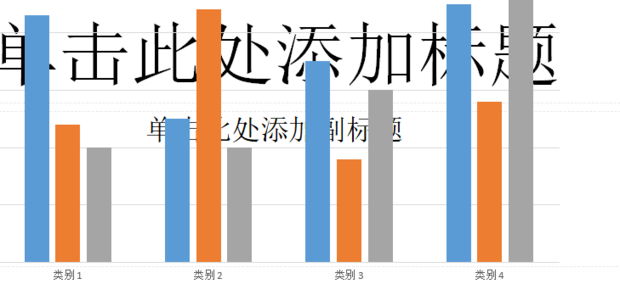ppt十分常用,下面来说说PPT2013中怎么插入柱形图,如何插入柱状图
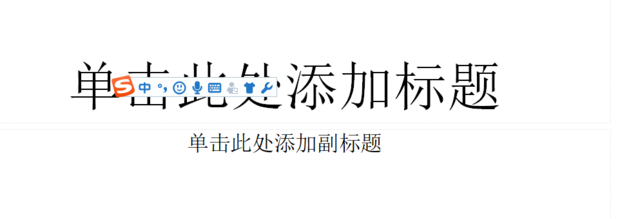
材料/工具
电脑PPT2013
方法
打开PowerPoint软件,并新建一个PPT,
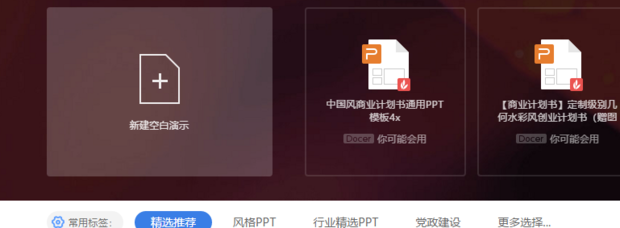
点击“插入”选项卡中的“图表”选项
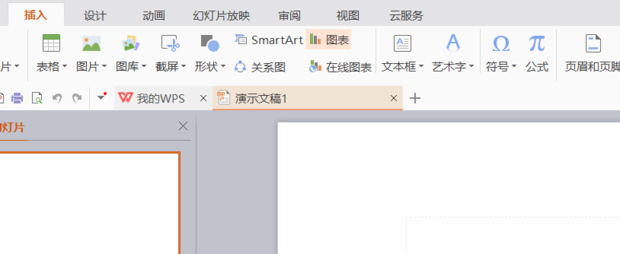
从图表类型窗口中选择“柱形图”,然后选择柱形图的样式,选择好后点击“确定”按钮。
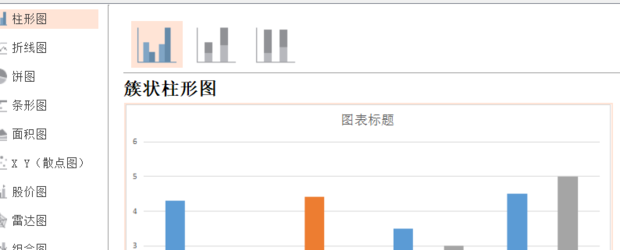
点击确定之后,PPT中就插入了一张柱形图,并且带有一个类似Excel的表格窗口,在表格工具中输入绘制柱形图的数据。
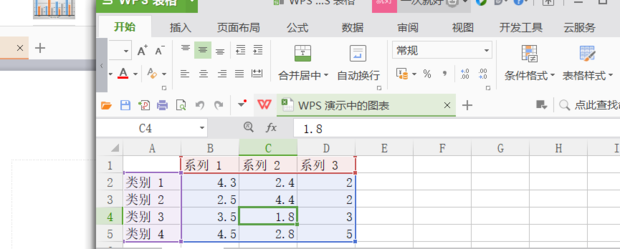
数据输入完成后,直接关闭表格工具的窗口即可,PPT的柱形图就是根据新的数据所绘制。
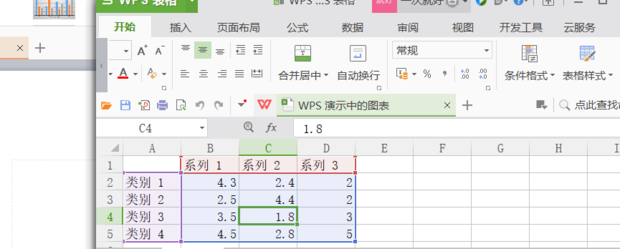
根据需要更改柱形图的标题,可以设置标题文字的颜色、字体、字号等格式。
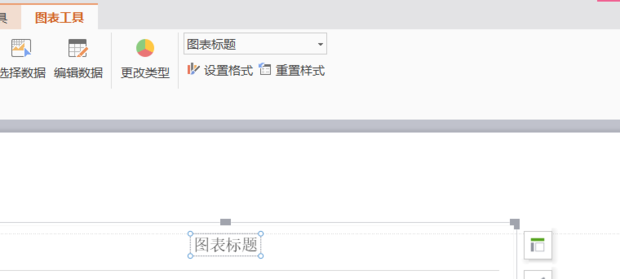
就完成了插入的柱形图。